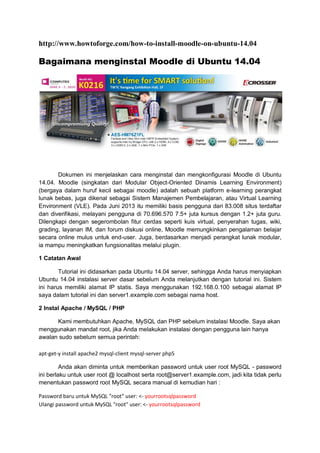
INSTAL-MOODLE-UBUNTU
- 1. http://www.howtoforge.com/how-to-install-moodle-on-ubuntu-14.04 Bagaimana menginstal Moodle di Ubuntu 14.04 Dokumen ini menjelaskan cara menginstal dan mengkonfigurasi Moodle di Ubuntu 14.04. Moodle (singkatan dari Modular Object-Oriented Dinamis Learning Environment) (bergaya dalam huruf kecil sebagai moodle) adalah sebuah platform e-learning perangkat lunak bebas, juga dikenal sebagai Sistem Manajemen Pembelajaran, atau Virtual Learning Environment (VLE). Pada Juni 2013 itu memiliki basis pengguna dari 83.008 situs terdaftar dan diverifikasi, melayani pengguna di 70.696.570 7.5+ juta kursus dengan 1.2+ juta guru. Dilengkapi dengan segerombolan fitur cerdas seperti kuis virtual, penyerahan tugas, wiki, grading, layanan IM, dan forum diskusi online, Moodle memungkinkan pengalaman belajar secara online mulus untuk end-user. Juga, berdasarkan menjadi perangkat lunak modular, ia mampu meningkatkan fungsionalitas melalui plugin. 1 Catatan Awal Tutorial ini didasarkan pada Ubuntu 14.04 server, sehingga Anda harus menyiapkan Ubuntu 14.04 instalasi server dasar sebelum Anda melanjutkan dengan tutorial ini. Sistem ini harus memiliki alamat IP statis. Saya menggunakan 192.168.0.100 sebagai alamat IP saya dalam tutorial ini dan server1.example.com sebagai nama host. 2 Instal Apache / MySQL / PHP Kami membutuhkan Apache, MySQL dan PHP sebelum instalasi Moodle. Saya akan menggunakan mandat root, jika Anda melakukan instalasi dengan pengguna lain hanya awalan sudo sebelum semua perintah: apt-get-y install apache2 mysql-client mysql-server php5 Anda akan diminta untuk memberikan password untuk user root MySQL - password ini berlaku untuk user root @ localhost serta root@server1.example.com, jadi kita tidak perlu menentukan password root MySQL secara manual di kemudian hari : Password baru untuk MySQL "root" user: <- yourrootsqlpassword Ulangi password untuk MySQL "root" user: <- yourrootsqlpassword
- 2. Moodle membutuhkan beberapa paket yang lebih kita akan menginstal mereka sebagai berikut: apt-get -y install graphviz aspell php5-pspell php5-curl php5-gd php5-intl php5-mysql php5-xmlrpc php5-ldap git-core Saya akan menggunakan git utilitas untuk men-download Moodle jadi saya telah menginstal git-core. 3. Unduh Moodle Sekarang kita akan men-download Moodle sebagai berikut: cd /opt git clone git://git.moodle.org/moodle.git cd moodle git branch -a git branch --track MOODLE_27_STABLE origin/MOODLE_27_STABLE git checkout MOODLE_27_STABLE Selanjutnya kita perlu menyalin isi Moodle ke / var / www / html sebagai: cp -R /opt/moodle /var/www/html/ mkdir /var/moodledata chown -R www-data /var/moodledata chown -R www-data /var/www/html/moodle chmod -R 777 /var/moodledata chmod -R 0755 /var/www/html/moodle Kita perlu mengubah mesin penyimpanan default InnoDB: nano /etc/mysql/my.cnf Berikan nilai pada akhir file sebagai: [...] Pengaturan #Basic untuk moodle default-storage-engine = InnoDB 4. Inisialisasi Basis Data Kita perlu database untuk Moodle, saya akan membuat database untuk Moodle sebagai berikut: mysql -u root –p Di sini kita menambahkan database = moodledb user = moodleuser dan password = moodlepassword:
- 3. CREATE DATABASE moodledb DEFAULT CHARACTER SET utf8 COLLATE utf8_unicode_ci; GRANT SELECT,INSERT,UPDATE,DELETE,CREATE,CREATE TEMPORARY TABLES,DROP,INDEX,ALTER ON moodledb.* TO moodleuser@localhost IDENTIFIED BY 'moodlepassword'; Selanjutnya bergerak ke depan: FLUSH PRIVILEGES; exit Restart services / jasa Restart service apache2 restart service mysql restart 5. Instalasi Web Moodle Sekarang kita akan melanjutkan dengan Moodle web-instalasi. Buka browser pilihan Anda dan buka http link: 192.168.0.100/moodle/install.php Pilih bahasa Anda dan tekan Next:
- 4. Ubah nilai direktori data ke / var / moodledata dan tekan Next: Tekan Next:
- 5. Berikan nilai pada saat penciptaan database, dalam kasus saya itu sebagai berikut: Database host: localhost Nama Database: moodledb Database pengguna: moodleuser Password database: moodlepassword tabel prefix: mdl_ (atau valaue pilihan Anda) Port Database: 3306 Socket Unix: Ini akan tetap kosong. Setelah memberikan nilai tekan Next:
- 6. Tekan Lanjutkan: Tekan Lanjutkan:
- 7. Tekan Lanjutkan: Sekarang membuat user admin untuk Moodle, Anda dapat menggunakan nilai apapun sesuai pilihan Anda. Dalam kasus saya menggunakan: Username: admin New password: HowtoForge @ 1 Nama depan: Srijan Nama asli: Kishore EMail: admin@example.com Semua bidang lain saya akan menggunakan nilai default, ofcourse Anda dapat mengubahnya nanti.
- 8. Tekan profil Update: Beri nama apapun sesuai pilihan Anda, saya menggunakan nama tes sebagai: Situs Nama lengkap: Test-moodle Nama singkat untuk situs: tes Pendaftaran sendiri: Nonaktifkan Setelah memberikan nilai tekan Simpan perubahan:
- 9. Sekarang pergi ke Administrasi Site -> Server -> Sistem Jalan dan menentukan jalur sebagai berikut: Path to du: / usr / bin / du Path to aspell: / usr / bin / aspell Path to dot: / usr / bin / dot Tekan Save Changes. Sekarang kita sudah selesai dengan bagian instalasi Moodle, Kita dapat mengakses halaman Moodle di http: //192.168.0100/moodle/login/index.php sebagai berikut:
- 10. Kredensial Anda akan Username = admin dan Password = HowtoForge @ 1. Halaman berikutnya akan menjadi halaman default welcome. Sekarang kita dapat menambahkan kursus dan menggunakan Moodle sesuai kebutuhan kita. Selamat! Sekarang kita memiliki Moodle contoh berfungsi penuh pada Ubuntu 14.04 kita :) 5. Links Moodle: https://moodle.org/ Ubuntu: http://www.ubuntu.com/ Semoga Bermanfaat buat anda .. Nama : Rofly Beslard Npm : 121055520111236 Universitas Muhammadiyah Maluku Utara